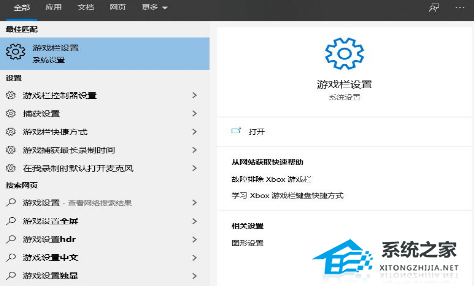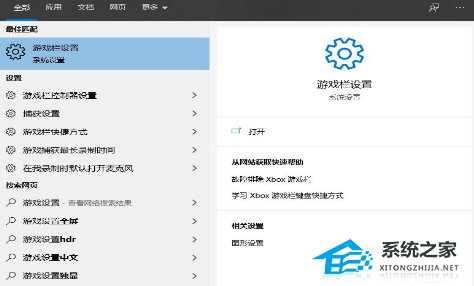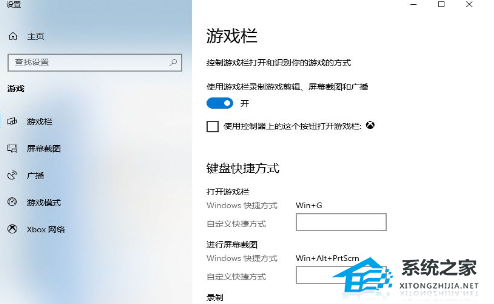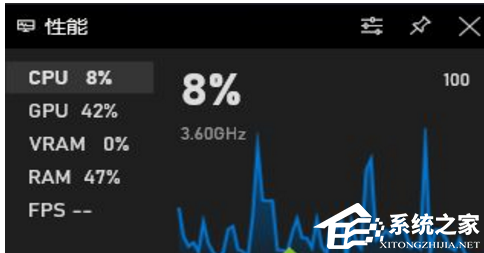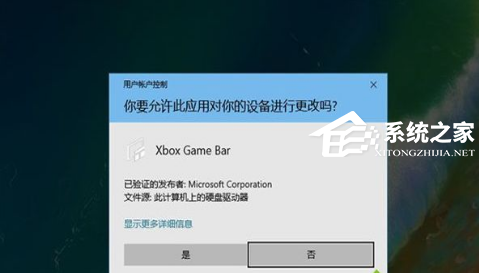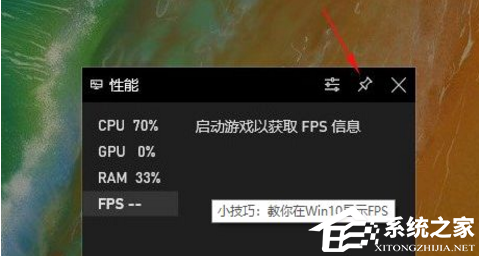Win10自带显示fps怎么开?
我们都知道,Win10系统有自带显示fps的功能,可以帮助用户监测电脑在运行游戏时的帧率(FPS),如果我们想要使用该功能,还需要手动开启才行,本期教程小编将为大家带来Win10显示游戏帧数设置方法说明,让我们一起来了解下吧。
具体操作如下:
1. 首先win10左下角的搜索功能输入游戏打开游戏栏设置;
2. 之后将使用游戏栏录制游戏剪辑、屏幕截图和广播下面的选项打开;
3. 之后按下win+g,打开XBOX Bar功能。会出现如下页面;
4. 将鼠标点到fps上面,点击请求访问权限;
5. 此时屏幕上会弹出提示的界面中,点击是的按钮;
6. 接下来,重新启动电脑。再次按下Win+G,将fps的性能模块拖拽到合适观看,点击右上角的锁定图标,将它固定;
7. 之后再次打开游戏,这时候fps指标就会准确的显示当前游戏的帧数。无论切换成什么游戏都依然有效,如果想取消的话,再次按下win+g,直接把页面关掉就可以了。
以上就是系统之家小编为你带来的关于“Win10自带显示fps怎么开?”的全部内容了,希望可以解决你的问题,感谢您的阅读,更多精彩内容请关注系统之家官网。
热门教程
win11关闭windows defender安全中心的四种方法
2Win11如何关闭Defender?Windows11彻底关闭Defender的3种方法
3win10不显示视频缩略图的两种解决方法
4win10关闭许可证即将过期窗口的方法
5win11任务栏怎么显示网速?win11任务栏显示实时网速的方法
6win11怎么切换桌面?win11切换桌面的四种方法
7win11忘记pin无法开机的三种最简单办法
8Win11移动热点不能用怎么办?移动热点不工作怎么办?
9安装NET3.5提示0x800f0950失败解决方法
10Win11如何打开预览窗格?Win11显示预览窗格的方法
装机必备 更多+
重装教程
大家都在看